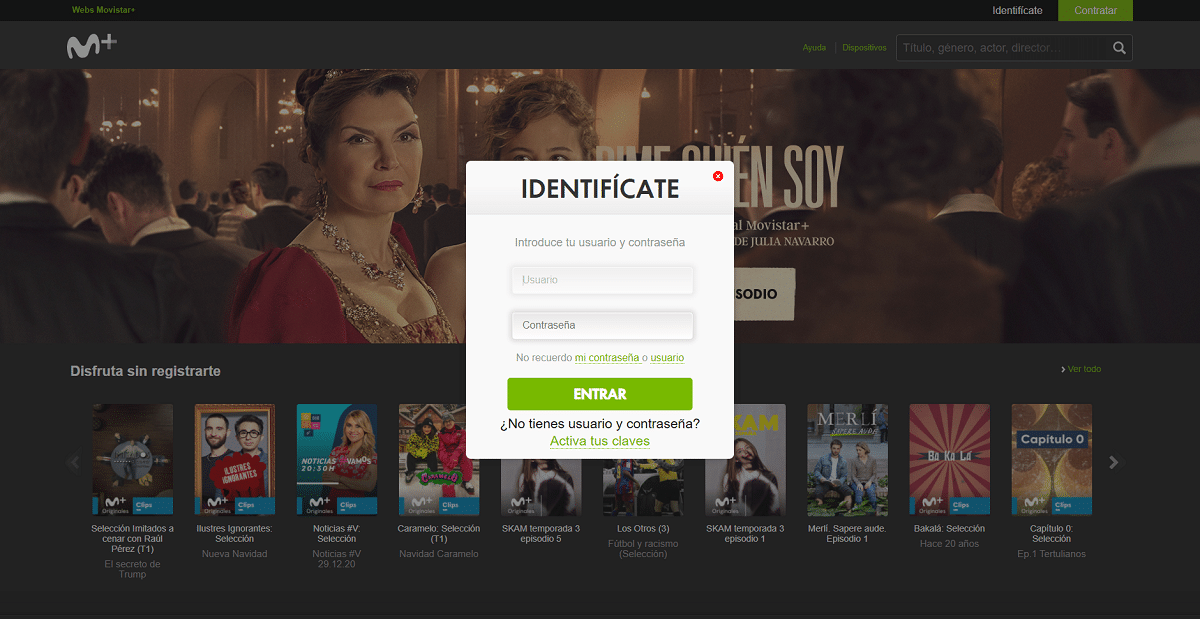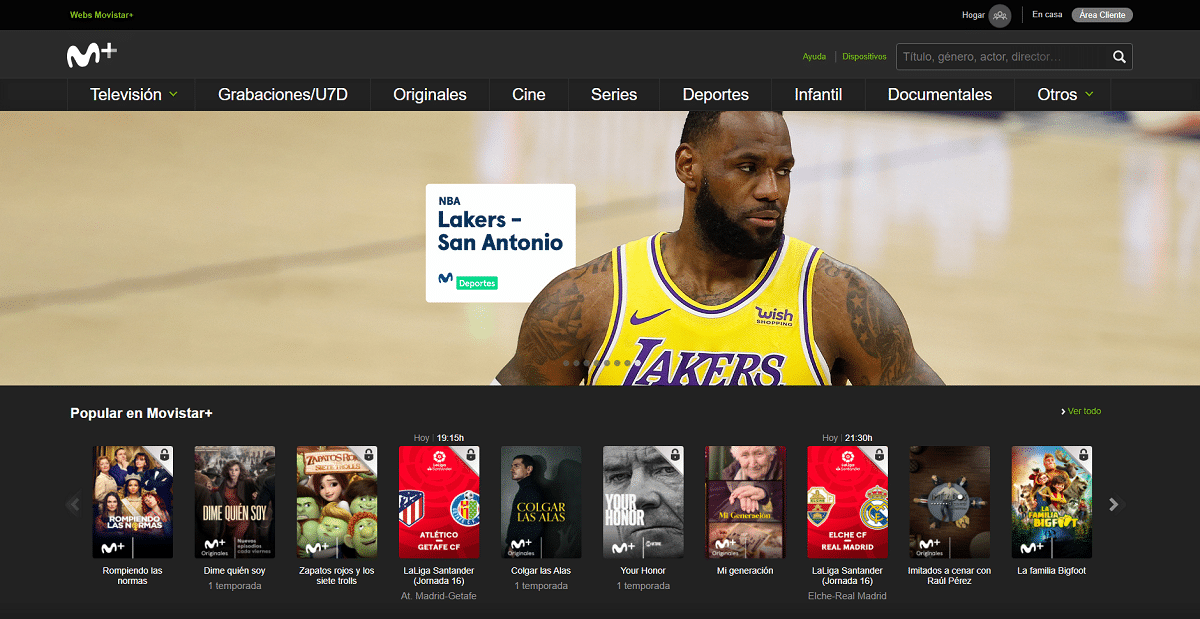Aujourd'hui, plateformes de contenu à la demande ou sur streaming ils sont très populaires auprès des utilisateurs. En effet, la possibilité de voir ce que l'on veut à tout moment via Internet a fait perdre progressivement aux chaînes de télévision classiques une certaine audience, ou même vu la nécessité de lancer leur propre contenu en suivant les traces d'autres grandes plateformes.
Parmi d'autres services comme Netflix ou HBO, notamment en Espagne, Movistar + se démarque, un service de contenu à la demande proposé par la marque Telefónica. Dans ce cas, il est disponible pour tous les clients avec un tarif convergent Movistar Fusión qui comprend la télévision, et pour ceux qui choisissent d'autres opérateurs, il peut être acheté. Movistar + Lite. Dans les deux cas, vous aurez la possibilité de profiter du contenu de ce service sur n'importe quel appareil, y compris votre ordinateur, nous allons donc vous montrer comment profiter de Movistar + sur n'importe quel ordinateur Windows, étape par étape.
Movistar +: pour que vous puissiez voir le contenu de n'importe quel ordinateur Windows
Comme nous l'avons mentionné, dans ce cas, Movistar + peut être lu à partir d'une multitude d'appareils. Pour cela, le site Web ou les applications correspondantes peuvent être utilisés, mais Dans le cas de Windows, il n'y a pas d'application officielle Telefónica qui le permet, donc le plus simple est de le faire depuis le Web. En ce sens, la première chose sera d'obtenir les informations d'identification nécessaires pour cela dans le cas de les avoir.
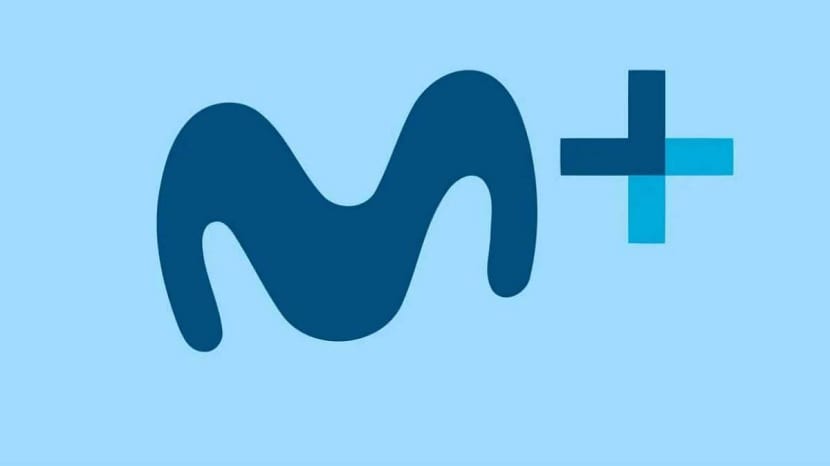
Activez votre abonnement pour accéder à partir d'appareils
Tout d'abord, pour pouvoir accéder à partir d'appareils, vous devrez obtenir le compte correspondant. Cette étape est seulement nécessaire si vous êtes un client Movistar Fusion et que vous n'avez pas votre nom d'utilisateur et votre mot de passe pour accéder à Movistar + à partir d'autres appareils, car dans le cas des clients Movistar + Lite, l'email et le mot de passe saisis lors de l'inscription sur la plateforme peuvent être utilisés sans aucun problème.
En tenant compte de cela, pour obtenir votre compte Movistar Plus vous devez accéder au site Web de l'opérateur et suivez les instructions que l'assistant demande. Vous devez commencer par indiquer l'équipement que vous avez installé chez vous, puis saisir quelques informations pour vérifier votre abonnement et obtenir les codes d'accès.
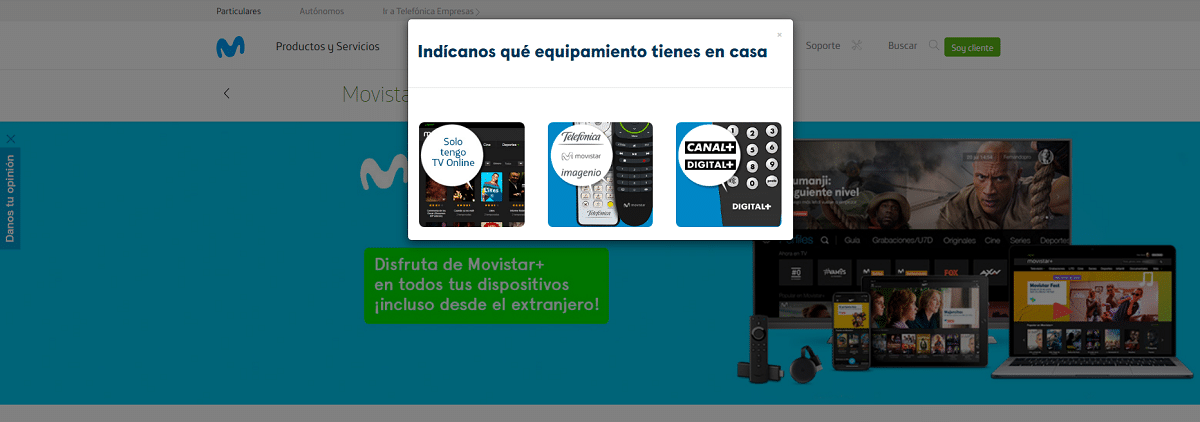

Profitez de Movistar + sur votre ordinateur Windows
Dans ce cas, pour profiter de Movistar + sous Windows vous devrez utiliser un navigateur, car il n'y a pas d'application pour ce système d'exploitation. Dans ce cas, il est préférable d'utiliser Google Chrome, Mozilla Firefox, Opera ou l' nouveau Microsoft Edge pour être les plus performants, mais cela devrait fonctionner sur la plupart d'entre eux. Bien entendu, dans le cas de l'utilisation d'anciens navigateurs tels qu'Internet Explorer, l'installation de Silverlight peut être demandée, auquel cas il est généralement préférable d'utiliser un autre navigateur.
De cette manière, en utilisant l'un des navigateurs susmentionnés vous devez accéder au site Web voir.movistarplus.es chaque fois que vous souhaitez accéder à Movistar +. Par défaut, le catalogue gratuit est chargé, bien que pour accéder à votre abonnement il vous suffit appuyez sur le bouton "Identifiez-vous" que vous trouverez en haut, et entrez votre nom d'utilisateur et votre mot de passe (ceux obtenus à l'étape précédente ou les informations d'identification que vous possédez déjà).
- Login
- Avant
- chaînes de télé
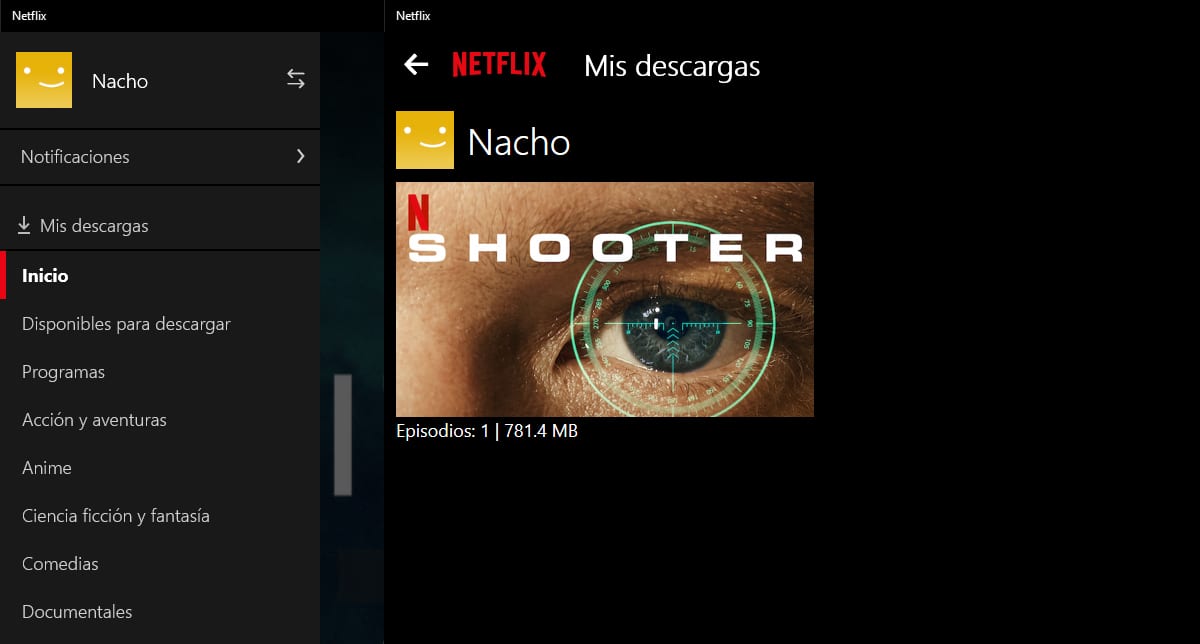
Une fois connecté, vous pouvez utiliser le menu qui apparaît pour naviguer entre les contenus, et vous devriez pouvoir voir les séries, films, documentaires et tout autre contenu que vous avez dans votre abonnement sans problème, en plus de pouvoir regarder les chaînes de télévision que vous avez contractées en direct si vous le souhaitez.